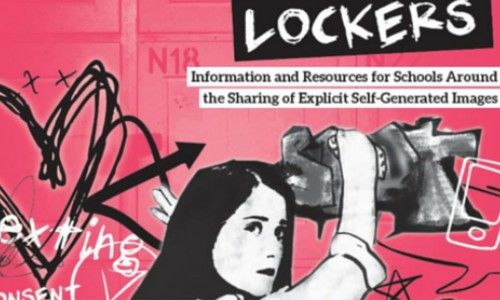Minsan kapag sinusubukang maglunsad ng isang application, maaaring nakakakuha ka ng mensahe ng error Hindi maaaring magsimula ang programa dahil nawawala ang VCRUNTIME140.dll mula sa iyong computer . Maaari itong ipakita sa maraming mga app, simula sa Skype hanggang HP 3D DriveGuard (accelerometerst.exe).

kung paano i-off ang pagpabilis ng mouse sa windows 10
Halimbawa ng Ang programa ay hindi maaaring magsimula dahil VCRUNTIME140.dll ay nawawala mula sa iyong computer.Subukang muling i-install ang programa upang ayusin ang problemang ito.
Sa kabutihang palad, maraming mga madaling pamamaraan upang ayusin ang isyung ito. Sa artikulong ito, tatalakayin namin ang pinakamadali at pinakamabisang paraan upang matiyak na mayroon kang VCRUNTIME140.dll sa iyong computer. Paalam sa nakakainis na mga error sa system at magpatuloy sa paggamit ng iyong mga paboritong app sa loob ng ilang minuto!
Ang mga karaniwang sanhi ng VCRUNTIME140.dll ay nawawala na error
Tulad ng karamihan sa iba pang mga isyu ng Windows 10, ang isang ito ay may maraming mga posibleng dahilan. Ito ay dahil sa pagiging medyo malaki at kumplikado ng system - ang isang error ay maaaring humantong sa isa pa.
Tip : Ang lahat ng mga pamamaraan sa artikulong ito ay maaaring gumanap ng sinuman, dahil ang aming mga gabay ay madaling sundin at hindi nangangailangan ng anumang dating karanasan sa Windows 10. Kung may kilala ka na nakakaranas ng mga isyu sa kanilang system, huwag kalimutang irekomenda sa amin!
Nakapag-trace down kami at naipon ang pinakakaraniwang mga sanhi para sa VCRUNTIME140.dll ay nawawala error gamit ang aktibo at kapaki-pakinabang na base ng gumagamit ng Windows 10.
microsoft office click to run service huwag paganahin ang
- Ang VCRUNTIME140.dll file ay tinanggal o nasira . Ang pangunahing sanhi ng error na ito ay ang katunayan na ang mahalagang .dll file na kailangan ng isang application ay tinanggal. Kung wala ang file na iyon, hindi masimulan ang mga app na sinusubukan mong gamitin, kaya kailangan mo itong ibalik o muling i-download.
- Kilalang error sa Creative Cloud ng Adobe . Natugunan ng Adobe ang isang isyu sa Creative Cloud. Nagsimula ang isyu matapos silang lumipat mula sa runtime ng Microsoft patungo sa Visual C ++.
- Visual Studio 2015 ang mga file ay nasira o nawawala . Ang VCRUNTIME140.dll file ay may kaugnayan sa Visual Studio 2015 . Maaaring nawawala ito mula sa iyong computer o napinsala ng isang app, iyong system, o malware.
- Ang iyong system ay nahawahan ng malware . Posibleng nahawahan ang iyong system ng isang virus o malware. Bilang isang resulta, ang VCRUNTIME140.dll ay maaaring nasira o nasira.
- Nasirang mga file ng system. Ang mga file ng system ay madalas na mahina laban sa mga pagkakamali at katiwalian, lalo na pagkatapos i-reset ang Windows 10 o pagharap sa isang nakakahamak na application.
Tandaan na hindi ito ang lahat ng mga sanhi, maaaring nakakaranas ka ng isang natatanging isyu. Gayunpaman, ang aming mga pamamaraan sa susunod na seksyon ay tiyak na makakatulong sa iyo na ayusin ang error na ito nang madali.
Ngayon na tiningnan namin ang ilang mga posibleng dahilan, oras na upang simulan ang pag-troubleshoot. Mayroon kaming maraming mga pamamaraan upang subukan pagdating sa mahirap na mensahe ng error na ito, lahat madali at payak upang maisagawa.
Tandaan : Hihilingin sa iyo na gumamit ng isang account ng administrator upang maisagawa ang lahat ng mga hakbang na inilarawan sa ibaba. Walang access sa isang administrator account? Panoorin ang video ng Global IT Resolution na pinamagatang Paano Lumikha ng isang Bagong Administrator User Account sa Windows 10 .
Sundin ang aming mga gabay at alisin ang error na ito upang magamit ang lahat ng iyong mga application nang walang mga hadlang!
Paraan 1: Muling iparehistro ang VCRUNTIME140.dll file
Maaari mong gamitin ang Command Prompt upang muling irehistro ang nawawalang .dll file, na maaaring ayusin ang iyong isyu. Upang magawa ito, sundin lamang ang aming mga hakbang sa ibaba at isagawa ang mga utos sa wastong paraan.
- Pindutin ang mga pindutan ng Windows + R sa iyong keyboard upang buksan ang Run utility. Dito, type cmd sa input field. Kapag tapos na, pindutin ang Ctrl + Shift + Enter mga susi upang ilunsad ang Command Prompt na may mga pahintulot ng administrator.

- Kung na-prompt, payagan ang Command Prompt na gumawa ng mga pagbabago sa iyong aparato sa pamamagitan ng pagpindot sa Oo pindutan
- Una, kailangan mong i-un-rehistro ang file. Magagawa mo ito sa pamamagitan ng pag-type o pag-paste ng kopya sa susunod na utos, pagkatapos ay pagpindot sa Enter key: regsvr32 / u VCRUNTIME140.dll
- Pagkatapos, kakailanganin mong muling magparehistro ng file. Maaari itong magawa sa sumusunod na utos - siguraduhing pindutin ang Enter pagkatapos mong mai-input ito: regsvr32 VCRUNTIME140.dll
- Isara ang window ng Command Prompt at subukang patakbuhin muli ang may problemang aplikasyon.
Paraan 2: Patakbuhin ang System File Checker (SFC scan)
Ang Checker ng System File ay isang tool na magagamit sa Windows 10 bilang default. Tinatawag din itong an SFC scan , at ito ang iyong pinakamabilis na paraan upang awtomatikong ayusin ang mga nasirang file ng system at iba pang mga isyu.
Narito kung paano patakbuhin ito.
- pindutin ang Windows + R mga susi sa iyong keyboard upang ilunsad ang Run utility. I-type cmd at pindutin Ctrl + Shift + Enter . Bubuksan nito ang Command Prompt na may mga pahintulot na pang-administratibo.

- Kung na-prompt, tiyaking payagan ang Command Prompt na gumawa ng mga pagbabago sa iyong aparato. Nangangahulugan ito na maaaring kailanganin mo ang isang account ng administrator.
- I-type ang sumusunod na utos at pindutin ang Enter: sfc / scannow

- Hintayin ang Checker ng System File upang matapos ang pag-scan ng iyong computer. Kung nakakahanap ito ng anumang mga error, magagawa mong awtomatikong ayusin ang mga ito sa pamamagitan ng mismong utos ng SFC, na maaari ring ayusin ang mga kaugnay na error.
Pamamaraan 3: Muling i-install ang Visual C ++ Muling ibibigay para sa Visual Studio 2015
Inirerekumenda ng maraming mga propesyonal na muling i-install muli ang Visual C ++ Muling ibigay para sa Visual Studio 2015 kapag nagkakaroon ng mga problema sa .dll na mga file na nauugnay dito. Maaari itong magawa sa pamamagitan ng pag-download ng naaangkop na mga file nang direkta mula sa Microsoft.
- Mag-click dito upang mag-navigate sa opisyal na pahina ng pag-download ng Microsoft Visual C ++. Dito, piliin lamang ang iyong wika at i-click ang Mag-download pindutan

- Makakakita ka ng dalawang magagamit na mga pag-download:
- Kung mayroon kang isang 64-bit na system, piliin ang vc_redist.x64.exe .
- Kung mayroon kang isang 32-bit na system, piliin ang vc_redist.x86.exe .
- Mag-click sa Susunod pindutan pagkatapos piliin ang naaangkop na file. Hintaying mag-download ito - maaaring magtagal ito depende sa iyong koneksyon.

- Buksan ang file na na-download mo lamang. Dadalhin ka nito sa installer wizard. Ang unang bagay na kailangan mong gawin ay suriin ang Sumasang-ayon ako sa mga tuntunin at kundisyon ng lisensya pagpipilian, pagkatapos ay i-click ang I-install pindutan

- Hintaying makumpleto ang proseso ng pag-install. Maaaring kailanganin kang i-restart ang iyong computer, pagkatapos ay subukan kung ang (mga) aplikasyon ay mayroon kang mga isyu sa trabaho.
Paraan 4: Mag-download at manu-manong palitan ang nawawalang VCRUNTIME140.dll file
Kung mayroon ka lamang error na ito sa mga tukoy na application, maaari mong subukang manu-manong i-download at ilagay ang nawawalang .dll file sa direktoryo ng application. Maaari itong magawa nang simple, ngunit maaayos lamang nito ang isang error para sa isang aplikasyon na taliwas sa isang solusyong solusyon sa buong system.
ip address na hindi naka-configure nang maayos windows 10
- Mag-click dito upang i-download ang VCRUNTIME140.dll file mula sa DLL-Files. Piliin ang alinman sa 64-bit o 32-bit na bersyon depende sa iyong system.

- Mag-download ka ng isang .zip file, na mabubuksan ng mga application tulad ngWinRARat7zip. Buksan ang file at i-drag ang vcruntime140.dll sa direktoryo ng pag-install ng may problemang aplikasyon.

- Kung na-prompt, pumili upang palitan ang orihinal na file sa folder ng patutunguhan.
- Suriin kung maaari mong patakbuhin ang may problemang aplikasyon pagkatapos ng manu-manong pagpapalit ng VCRUNTIME140.dll file. Kung oo, maaari mong sundin ang mga hakbang na ito para sa bawat aplikasyon na may mga isyu na may parehong file na .dll na nawawala.
Paraan 5: I-update ang Windows 10 sa pinakabagong paglabas
Ang ilang mga gumagamit ay nag-uulat na ang simpleng pag-update sa pinakabagong bersyon ng paglabas ng Windows 10 ay gumawa ng anumang kasalukuyang mga error sa VCRUNTIME140.dll. Bilang isang bonus, maaari ka ring makakuha ng pag-access sa mga bago at kapanapanabik na mga tampok, pinahusay na seguridad, at higit na pag-optimize.
- Buksan ang Mga setting application gamit ang Start menu o ang Windows + I keyboard shortcut.

- Mag-click sa Update at Security .

- Sa tab na Pag-update ng Windows, mag-click sa Suriin ang mga update pindutan

- Kung may nahanap na bagong update, mag-click sa I-install pindutan
- Matapos na matagumpay na mai-install ng iyong system ang pinakabagong pag-update sa Windows 10, maaari mong magamit ang application na nagkakaroon ng mga error sa VCRUNTIME140.dll.
Paraan 6: I-install muli ang application na sinusubukan mong patakbuhin
Kung nabigo ang lahat, maaari mong subukang i-uninstall at muling i-install ang application na nabigo upang tumakbo dahil sa .dll error. Madali itong magagawa.
- Buksan ang Mga setting application gamit ang Start menu o ang Windows + I keyboard shortcut.

- Mag-click sa Mga app tile

- Hanapin ang application na mayroon kang mga problema at mag-click dito nang isang beses upang palawakin ang iyong mga pagpipilian. Piliin ang I-uninstall pagpipilian at sundin ang mga tagubilin sa screen.

- I-download muli ang software at mai-install ito mula sa opisyal na website. Maaari mong patakbuhin ito pagkatapos makumpleto ang proseso ng muling pag-install.
Inaasahan namin na sa pamamagitan ng pagsunod sa aming mga gabay, nagawa mong malutas ang Nawawala ang VCRUNTIME140.dll error sa Windows 10. Dapat mong magamit ang iyong mga paboritong application nang walang error na pumipigil sa iyong ilunsad ang mga ito sa tuwing.
Kung naghahanap ka para sa isang kumpanya ng software na mapagkakatiwalaan mo para sa integridad at matapat na mga kasanayan sa negosyo, huwag nang tumingin sa malayo kaysa sa . Kami ay isang Microsoft Certified Partner at isang BBB Accredited Business na nagmamalasakit sa pagdadala sa aming mga customer ng maaasahan, kasiya-siyang karanasan sa mga produktong software na kailangan nila. Makakasama namin kayo dati, habang, at pagkatapos ng lahat ng mga benta.